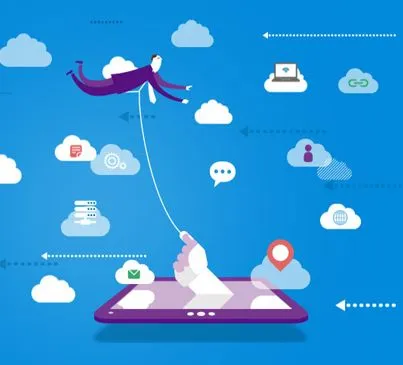windows7电脑插上耳机没声音如何解决,电脑故障
导读:维修知识维修知识肯定很多用户都遇到了电脑插上耳机没有声音的情况,这里就专门给大家带来win7系统耳机接上没声音的解决方法吧,大家可以根据步骤来操作。 1、启动开始菜单,找到面板ito粉知识大全学习电脑技术。

肯定很多用户都遇到了电脑插上耳机没有声音的情况,这里就专门给大家带来win7系统耳机接上没声音的解决方法吧,大家可以根据步骤来操作。
1、启动开始菜单,找到面板设置将其点开。

2、接下来选择硬件声音和设备,打开进入。

3、然后选择声音进行进一步的设置。

4、接着在这个界面选中播放选项。

5、此时若没有查看到耳机设备的,选择扬声器单机鼠标右键,点击显示禁用的设备。

6、找到headphone【即耳机】,单机鼠标右键点击启用。

7、查看到电脑已经开电脑技术学校论坛启耳机功能,继续插上耳机查看问题是否已经得到解决。

以上就是电脑连接耳机没有声音的解决方法了,如果大家出现以上的耳机问题就可以先试试这个方法来操作,希望这个电脑维修上门服务方法能解决大家的问题。
宏基电脑技术热线相关ito粉知识大全学习电脑技术。声明: 本文由岑超博客网岑超博客发布于:2023-06-23 ,文章电脑常识windows7电脑插上耳机没声音如何解决,电脑故障主要讲述如何解决,插上,windows7电脑插上耳机没声音如何解文章。转载请保留链接: https://www.cenchao.com/diannao/55.html